1、点击插入批注的单元格,单击鼠标右键,在列表选项中选择“编辑批注”。
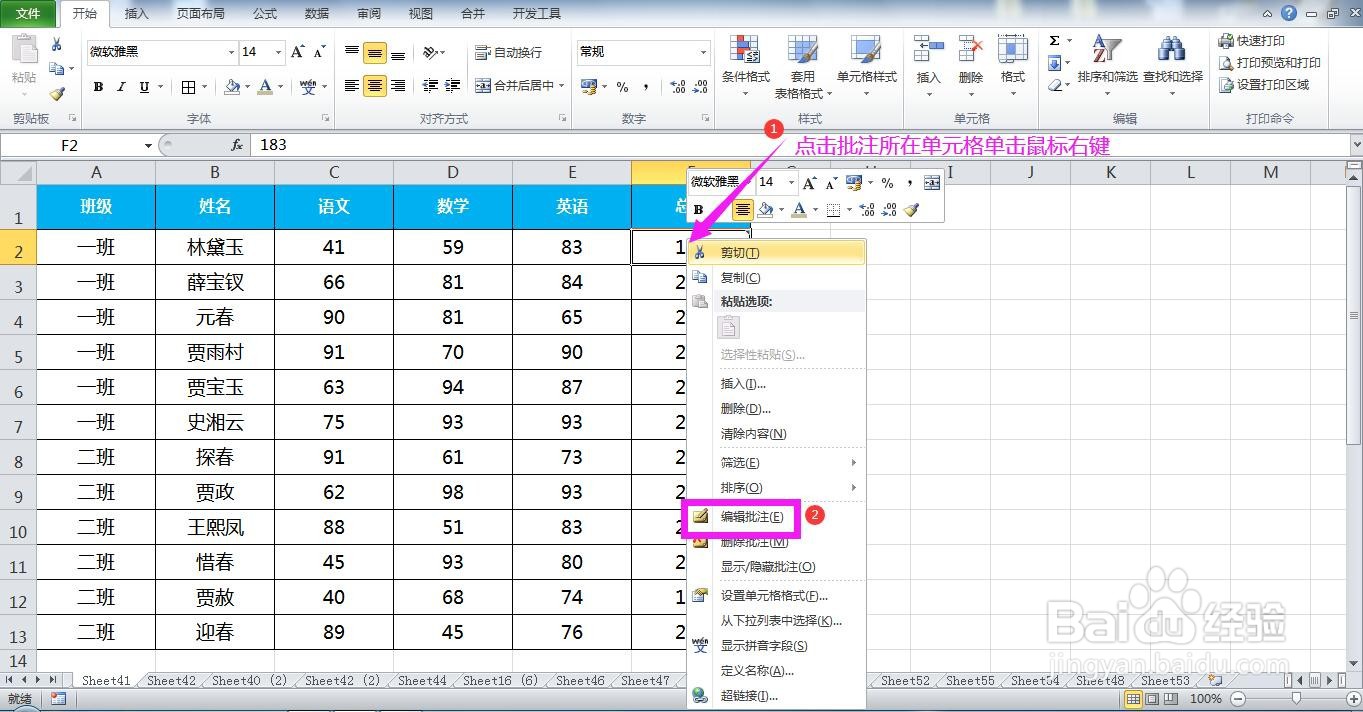
3、在列表选项中选择“设置批注格式”,弹出设置批注格式对话框。
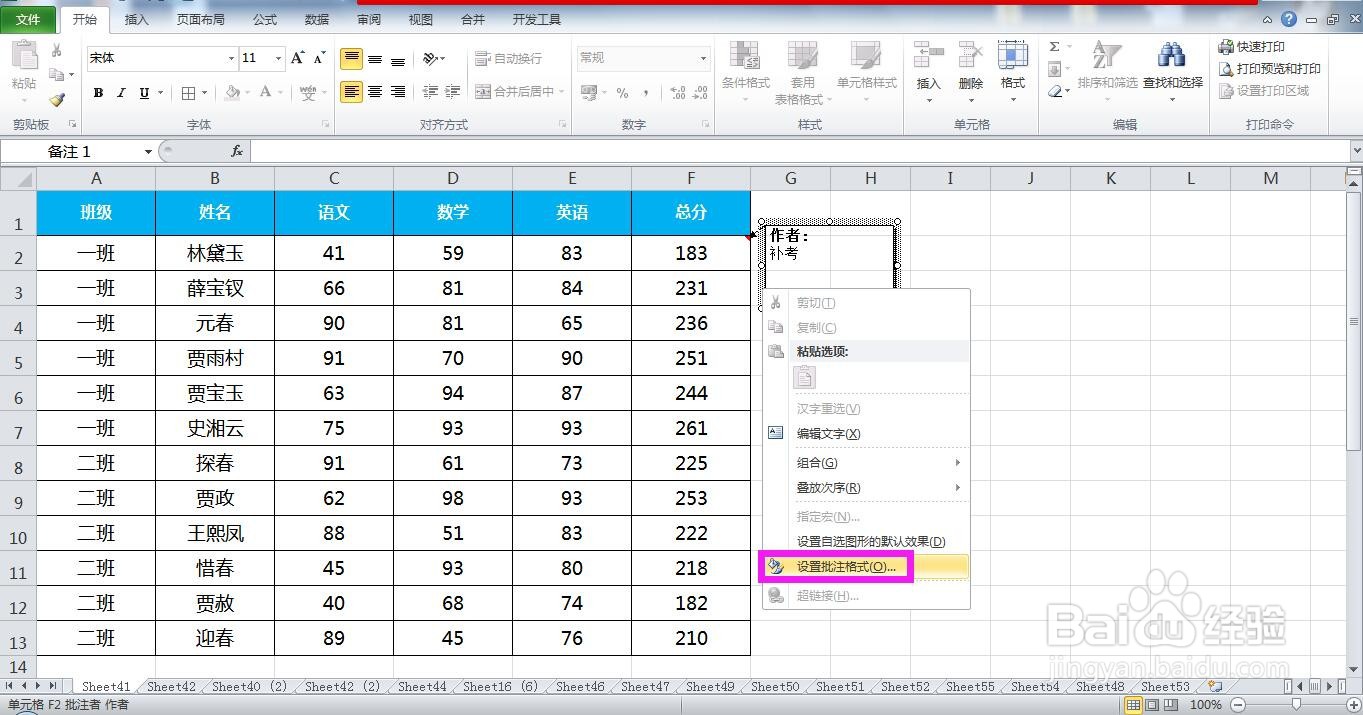
5、点开下方填充后面空白框的下拉箭头,选择一种喜欢的颜色,然后根据需要设置颜色的透明度,设置完成后点击确定按钮,即可看到已将批注的填充色设置为选中的颜色。

1、点击插入批注的单元格,单击鼠标右键,在列表选项中选择“编辑批注”。
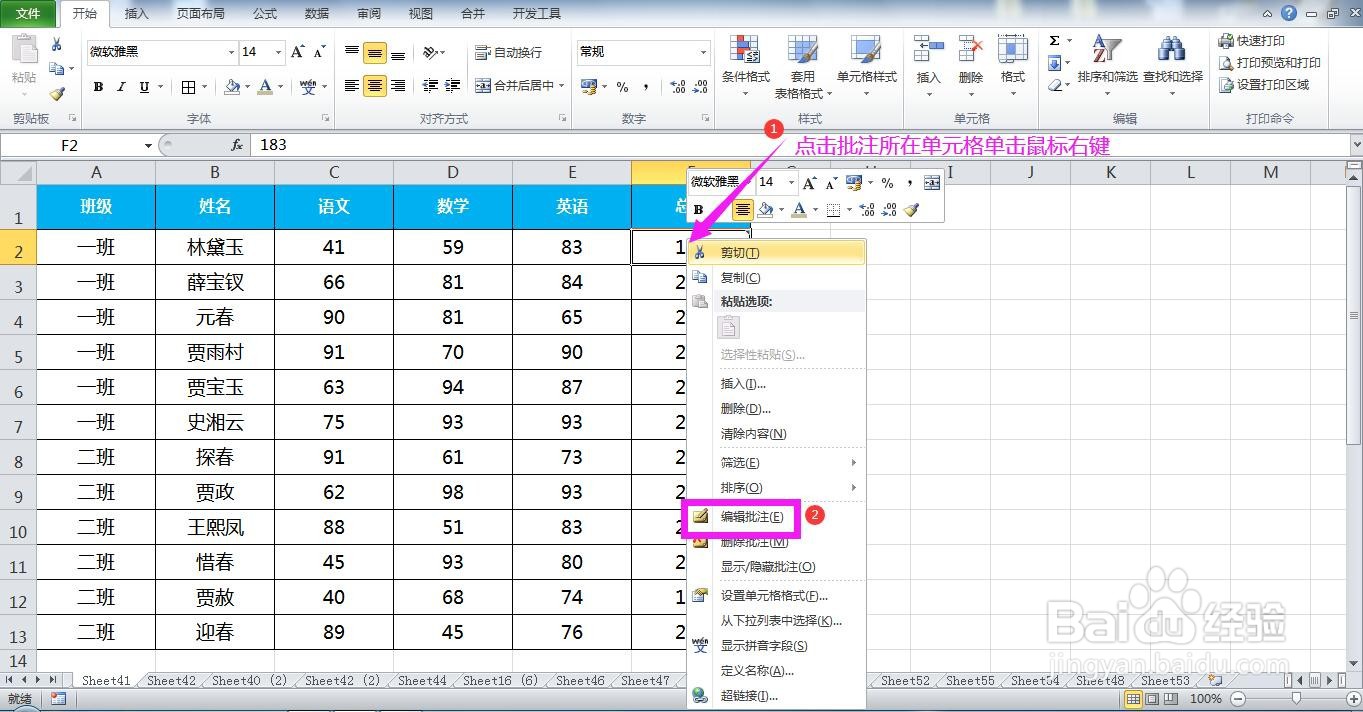
3、在列表选项中选择“设置批注格式”,弹出设置批注格式对话框。
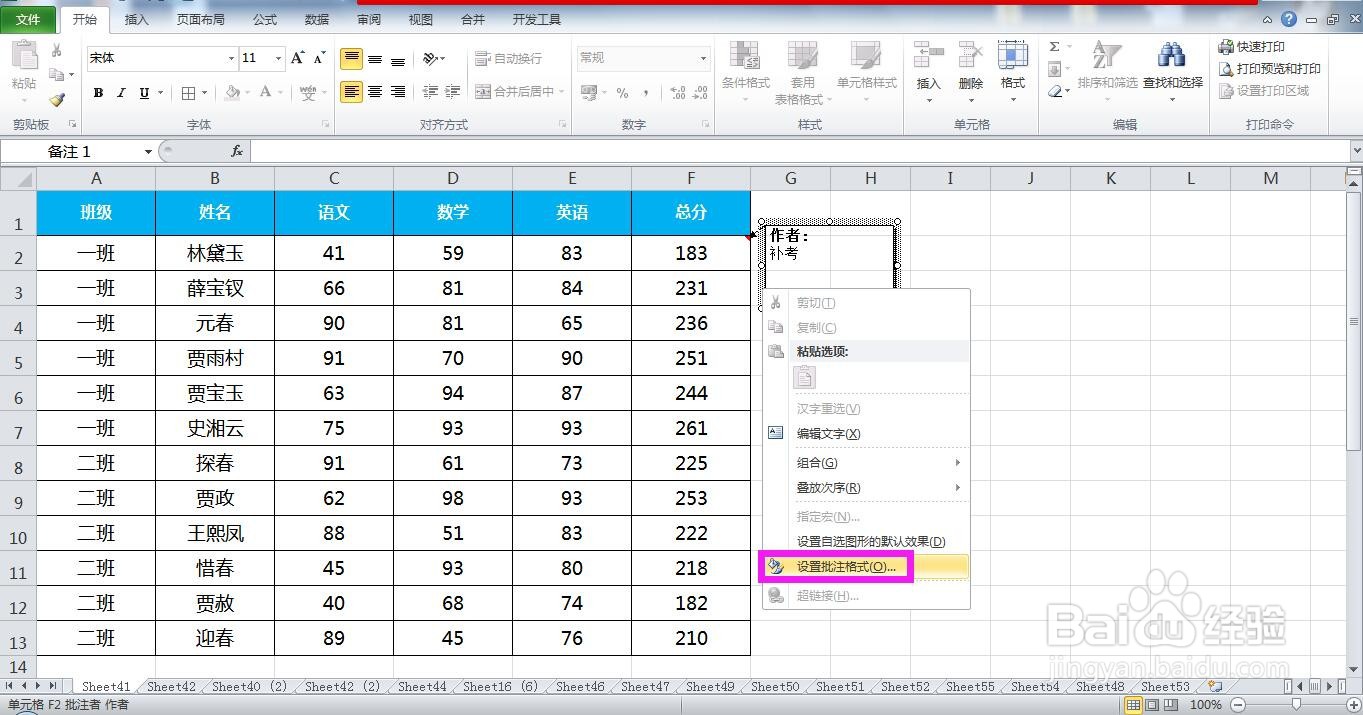
5、点开下方填充后面空白框的下拉箭头,选择一种喜欢的颜色,然后根据需要设置颜色的透明度,设置完成后点击确定按钮,即可看到已将批注的填充色设置为选中的颜色。
